Top 8 công thức chỉnh ảnh chân dung trên iPhone bạn nên biết
Kiều Thị Duyên - 12:00 10/06/2023
Thủ thuật iPhoneNếu bạn đang dùng iPhone và muốn sở hữu cho mình những bức ảnh selfie đẹp thì hãy tham khảo ngay những công thức chỉnh ảnh chân dung trên iPhone dưới đây nhé. Chắc chắn trong phút chốc bạn sẽ hóa một nhiếp ảnh gia chuyên nghiệp. Vậy những công thức đó như thế nào mà lại có vẻ vi diệu như vậy. Cùng MobileCity đi tìm hiểu qua bài viết công thức chỉnh ảnh chân dung trên iPhone ngay sau đây nhé.
Như thế nào là một bức ảnh selfie đẹp?
Thông thường, những bức ảnh chân dung thường tập trung chủ yếu vào chủ thể và phần hậu cảnh sẽ ít nổi bật và ít được chú ý hơn. Cụ thể, trong bức ảnh chụp một người, khuôn mặt và các biểu cảm của người đó là yếu tố được quan tâm hàng đầu. Với mục đích là hiển thị sắc thái biểu cảm, tính cách và thậm chí là cả tâm trạng của người đó.

Thông thường, trọng tâm của các bức ảnh chân dung là khuôn mặt, cũng có thể thêm một phần cơ thể hoặc nền và bối cảnh xung quanh. Tuy nhiên, những chi tiết đó chỉ góp phần hỗ trợ làm rõ nét thêm cho đối tượng chính. Bởi vậy, một bức ảnh chân dung được coi là đẹp khi bức ảnh đó được phối hợp một cách hài hòa của nhiều yếu tố từ chủ thể, màu sắc, ánh sáng và cả bối cảnh. Và mục đích cuối cùng chính là làm nổi bật lên chân dung của đối tượng chính được hướng tới trong bức ảnh.
Xem thêm: Công thức chỉnh ảnh trên iPhone
Các kiểu chụp chân dung phổ biến
Có rất nhiều những phương thức chụp ảnh chân dung khác nhau. Trong số đó có thể kể đến như:
- Chụp ảnh chân dung cận cảnh khuôn mặt.
- Chụp ảnh chân dung phối hợp hậu cảnh.
- Chụp ảnh chân dung đời thường.
- Chụp ảnh chân dung cuộc sống.
- Chụp ảnh chân dung nghệ thuật.
Tổng hợp các công thức chỉnh ảnh chân dung trên iPhone
Ngày nay, ngoài bí quyết chụp được một bức ảnh chân dung đẹp thì việc chỉnh sửa chúng cũng đang ngày càng được giới trẻ quan tâm và tìm kiếm. Thậm chí, một số người còn chấp nhận bỏ ra một số tiền nhất định để tham gia một khóa học chỉnh ảnh. Đừng lãng phí số tiền đó bởi thực tế có rất nhiều những công thức chỉnh ảnh chân dung khác nhau để cho ra những bức ảnh siêu chất lượng mà chúng ta không cần tốn một chút kinh phí nào.
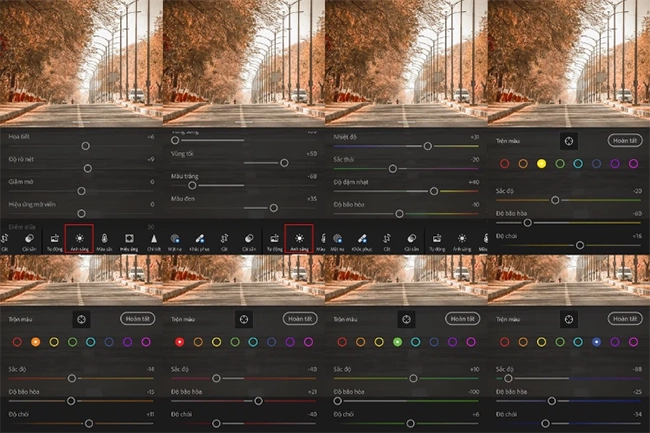
Nếu bạn đang là một dân chỉnh ảnh nghiệp dư, mong muốn có thể tạo nên những tấm ảnh selfie đẹp thì việc tìm hiểu và áp dụng những công thức chỉnh ảnh sẽ là bước đầu tiên giúp ích cho các bạn. Một số công thức đơn giản và hữu hiệu nhất dành cho người muốn chỉnh ảnh mà không cần đến sự hỗ trợ của bất kỳ ứng dụng thứ ba nào chính là sử dụng bộ công cụ chỉnh sửa ảnh trên iPhone.Cụ thể, các công thức đó như sau:
Công thức chỉnh ảnh chân dung trên iPhone với những gam màu cơ bản
Đây là công thức chỉnh ảnh chân dung trên iPhone đơn giản nhất mà chúng ta có thể áp dụng để cho ra một bức ảnh đẹp. Công thức chỉnh ảnh như sau:
| Yếu tố | Chỉ số |
| Phơi sáng | 100 |
| Vùng sáng | -26 |
| Vùng tối | 16 |
| Tương phản | -23 |
| Độ sắc nét | 5 |
| Độ bão hòa | 50 |
Kết quả thu được:
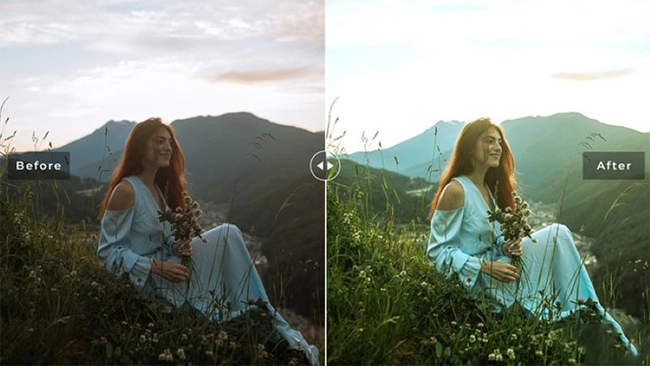
Công thức chỉnh ảnh chân dung ngược sáng
Một bức ảnh chân dung có kiểu dáng đẹp, bạn ưng ý mọi thứ trên bức ảnh ấy nhưng lại chụp nó trong điều kiện ngược sáng. Đừng lo, chúng ta hoàn toàn có thể áp dụng công thức chỉnh ảnh ngược sáng dưới đây:
| Yếu tố | Chỉ số | Yếu tố | Chỉ số |
| Phơi sáng | 50 | Độ bão hòa | 10 |
| Vùng sáng | -80 | Độ tươi | 10 |
| Vùng tối | 40 | Độ ấm | -10 |
| Độ tối | 10 | Độ nét | 5 |
| Độ chói | 80 | Điểm đen | 15 |
| Tương phản | -30 | Khử nhiễu | 5 |
Kết quả thu được:

Chỉnh ảnh chân dung với những gam màu tươi sáng, sống động
Công thức chỉnh ảnh chân dung trên iPhone này phù hợp với những tấm ảnh chân dung ngoài trời, trong môi trường có nhiều màu sắc tươi mới. Để có được một bức ảnh như vậy, các bạn hãy áp dụng theo công thức dưới đây ngay trên chiếc điện thoại iPhone của mình:
| Yếu tố | Chỉ số |
| Phơi sáng | 100 |
| Vùng sáng | -26 |
| Vùng tối | 16 |
| Tương phản | -23 |
| Độ bão hòa | 50 |
| Độ sắc nét | 10 |
Kết quả thu được:

Tổng hợp công thức chỉnh ảnh chân dung trên iPhone qua App hỗ trợ
Ngoài những công cụ chỉnh sửa ảnh trên chính chiếc iPhone, chúng ta hoàn toàn có thể nhờ đến sự hỗ trợ của những App chỉnh sửa ảnh chuyên nghiệp, từ đó cho ra những bức ảnh cuốn hút và chanh xả hơn. Trong số vô vàn những App chỉnh sửa ảnh trên thị trường ứng dụng hiện nay, nổi lên hơn cả có thể kể đến Foodie và Lightroom.
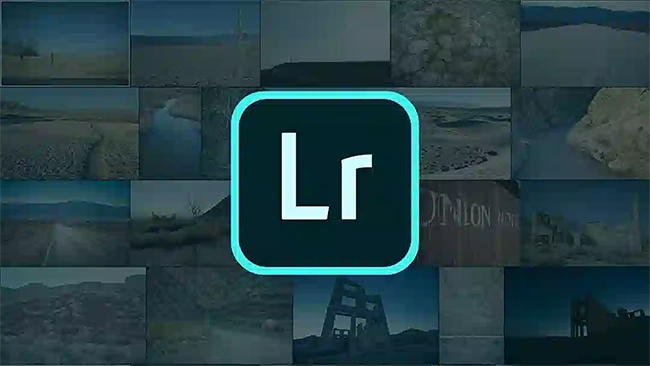
Chỉnh ảnh chân dung qua Foodie
Với Foodie, MobileCity sẽ giới thiệu đến bạn 3 công thức chỉnh ảnh đó là chỉnh với tone trầm cổ điển mang hơi hướng nghệ thuật, chỉnh ảnh với gam màu tươi sáng mang phong cách trẻ trung và chỉnh ảnh chân dung tone cam:
Công thức chỉnh ảnh với phong cách trầm ấm, cổ điển mang hơi hướng nghệ thuật.
Để chỉnh ảnh theo phong cách này, các bạn hãy áp dụng công thức sau:
| Yếu tố | Chỉ số |
| Bộ lọc | FR3 |
| Độ tương phản | -33 |
| Màu vàng | 8 |
| Màu xanh | 14 |
| Giảm nhiễu hạt | 22 |
| Nhấn sáng | -33 |
| Bóng | -12 |
Kết quả thu được:

Công thức chỉnh ảnh với gam màu tươi sáng trẻ trung.
Để cho ra một bức ảnh chân dung với màu sắc tươi mới trẻ trung, các bạn hãy áp dụng theo công thức sau:
| Yếu tố | Chỉ số |
| Bộ lọc | YU4 |
| Độ sáng | -54 |
| Độ tương phản | -31 |
| Độ bão hòa | 10 |
| Bụi | D5 |
| Bóng | 32 |
Kết quả thu được:
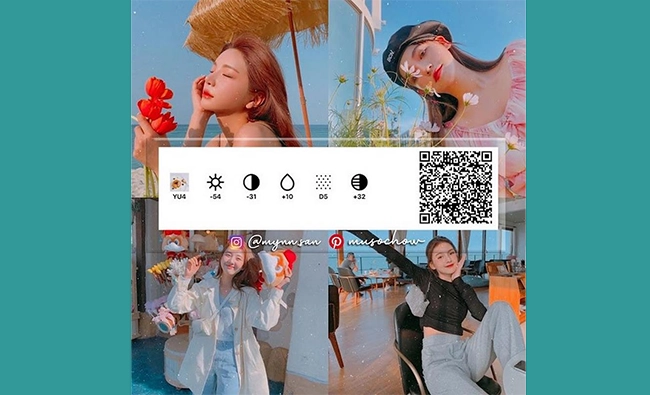
Công thức chỉnh ảnh chân dung tone cam.
Dưới đây là những thông số cơ bản để chỉnh sửa nên một bức ảnh tone cam mang hơi hướng trẻ trung và hiện đại:
| Yếu tố | Chỉ số |
| Bộ lọc | BQ1 |
| Độ sáng | 17 |
| Độ tương phản | 49 |
| Bụi | D6 |
| Màu tím | 50 |
| Nhấn sáng | -48 |
| Bóng | 20 |
Kết quả thu được:
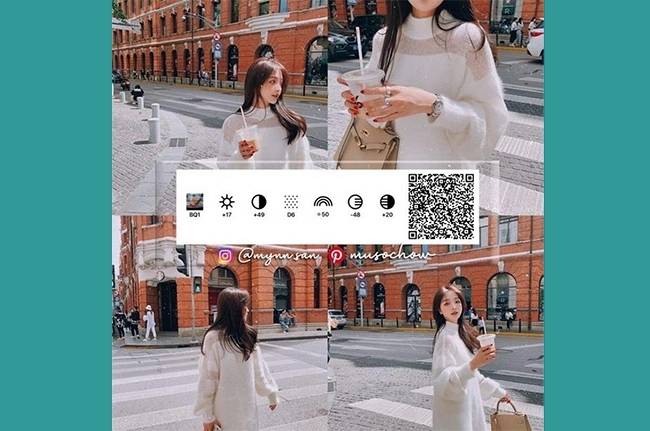
Chỉnh ảnh chân dung qua Lightroom
Lightroom xưa nay được biết đến là ứng dụng chỉnh sửa hình ảnh và video vô cùng tuyệt vời. Mọi bức ảnh được chỉnh sửa qua công thức Lightroom đều trở nên lôi cuốn và hết sức thời thượng. Hãy sử dụng Lightroom để chỉnh sửa những bức ảnh chân dung của bạn, ứng dụng này chắc chắn sẽ không làm bạn thất vọng. Dưới đây, MobileCity sẽ giới thiệu cho các bạn 2 công thức chỉnh ảnh chân dung trên Lightroom được ưa chuộng và áp dụng nhiều nhất:
Công thức Lightroom kéo sáng cho ảnh chân dung.
Với công thức này khi áp dụng sẽ khiến bức ảnh chân dung của chúng ta đang từ thiếu sáng trở nên đủ sáng và có hồn hơn. Công thức chỉnh màu như sau:
| Yếu tố | Chỉ số | Yếu tố | Chỉ số |
| Exposure | 0.4 | Vibrance | 18 |
| Contranst | 18 | Saturation | -18 |
| Highllghts | -26 | Sp. Tone Hue | 222 |
| Shadows | 57 | Sp. Tone Shadows | 39 |
| Whites | -55 | Sharpening | 24 |
| Blacks | 0 | Reduction | 13 |
| Clarity | 12 | Color | 18 |
| Grain | 15 |
Kết quả thu được:

Công thức chỉnh ảnh chân dung ngược sáng bằng Lightroom.
Với một bức ảnh ngược sáng, các bạn đừng buồn vì nhờ Lightroom chúng ta sẽ hô biến nó thành một bức ảnh hoàn toàn khác. Công thức như sau:
| Yếu tố | Chỉ số | Yếu tố | Chỉ số |
| Exposure | 0.55 | Vibrance | 13 |
| Contranst | 38 | Saturation | -39 |
| Highllghts | -100 | Sp. Tone Hue | 46 |
| Shadows | 64 | Sp. Tone Shadows | 21 |
| Whites | -21 | Sharpening | 2 |
| Blacks | -46 | Reduction | 13 |
| Clarity | 12 | Color | 25 |
| Grain | 0 |
Kết quả thu được:
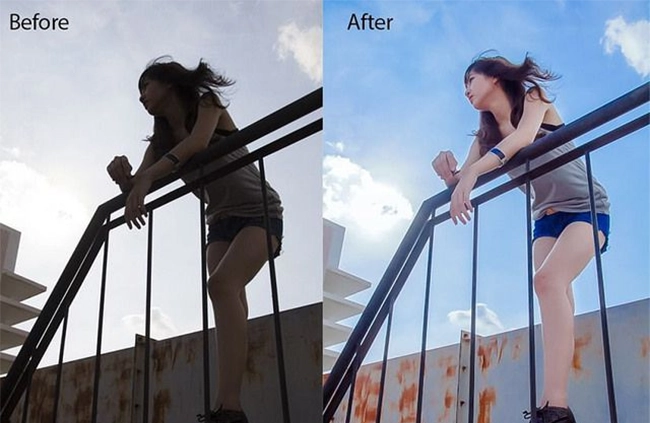
Lời kết
Trên đây là một số công thức chỉnh ảnh chân dung trên iPhone mà MobileCity đã giới thiệu đến bạn. Hãy áp dụng chúng để tạo nên những bức ảnh chân dung hút hồn người nhìn nhé.

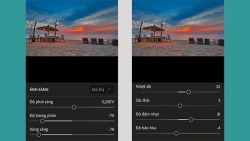


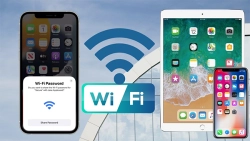
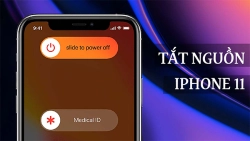
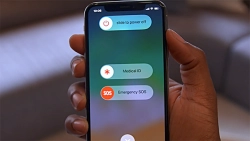










Hỏi đáp & đánh giá Top 8 công thức chỉnh ảnh chân dung trên iPhone bạn nên biết
0 đánh giá và hỏi đáp
Bạn có vấn đề cần tư vấn?
Gửi câu hỏi